|
Bu varsayılan klavye kısayollarını kullanmak veya kendi kısayollarınızı oluşturmak için 1Password'ü açıp kilidini açın, ardından kenar çubuğunun üst kısmındaki hesabınızı veya koleksiyonunuzu tıklayın ve Ayarlar > Genel'i seçin.
|
|||
|
|
Hızlı Erişimi Göster |
||
|
|
1Password'ü kilitle |
||
|
|
Tarayıcıyı Doldur |
||
Reklam
|
|
Klavye kısayollarını görüntüle |
||
|
|
Başlık çubuğunda uygulama menüsünü göster veya gizle |
||
|
|
Ayarları aç |
||
|
|
Hızlı Erişimi Aç |
||
|
|
Yeni bir öğe oluştur |
||
|
|
Öğeleri ara |
||
|
|
Öğeleri bul |
||
|
|
Tüm Hesapları Görüntüle |
||
|
|
… |
||
|
|
1Password'ü kilitle |
||
|
|
Geri |
||
|
|
İleri |
||
|
|
Sonraki satıra odaklan |
||
|
|
Önceki satıra odaklan |
||
|
|
Sağ bölüme odaklan |
||
|
|
Sol bölüme odaklan |
||
|
|
Odaktaki öğeyi etkinleştir |
||
|
veya
|
|||
|
|
Parolayı kopyala |
||
|
|
Tek kullanımlık parolayı kopyala |
||
|
|
Seçili Giriş öğesini varsayılan tarayıcıda aç ve kullanıcı adı ve parolayı gir |
||
|
|
Öğe ayrıntılarındaki tüm parolaları göster |
||
|
Bu kısayolu kullanmak için kenar çubuğunun üst kısmındaki hesabınızı veya koleksiyonunuzu tıklayın ve Ayarlar > Güvenlik'i seçin. Ardından “Görüntülenen alanları değiştirmek için Ctrl+Alt tuşunu basılı tutun” seçeneğini açın.
|
|||
|
|
Seçili öğeyi yeni pencerede aç |
||
|
|
Seçili öğeyi düzenle |
||
|
|
Düzenlemeyi iptal et |
||
|
|
Arama alanını temizle |
||
|
|
Öğedeki değişiklikleri kaydet |
||
|
|
Seçilen öğeyi/öğeleri Arşive taşı |
||
|
|
Seçili öğeleri sil |
||
|
|
Yakınlaştır |
||
|
|
Uzaklaştır |
||
|
|
Gerçek boyut |
||
|
|
Hızlı Erişim'i açın veya kapatın |
||
|
|
Mevcut tüm işlemleri görüntüle |
||
|
|
Kullanıcı adını kopyala |
||
|
|
Şifreyi kopyala |
||
|
|
Öğe ayrıntılarını yeni pencerede aç |
||
|
|
Bir öğeyi aç ve doldur |
||
|
|
Uygulamada bir öğe aç |
||
|
|
Yakınlaştır |
||
|
|
Uzaklaştır |
||
|
|
Gerçek boyut |
|
Chrome, Edge veya Brave'de 1Password açılır penceresini açmak için Shift + Ctrl + X tuşlarına basın veya Firefox'ta Control + Nokta (.) tuşlarına basın, ardından aşağıdaki kısayolları kullanabilirsiniz:
|
|||
|
|
Yeni öğe oluştur |
||
|
|
Seçili öğeyi düzenle |
||
|
|
Seçili öğe ayrıntısını kopyala |
||
|
|
Seçili öğe için varsayılan eylemi gerçekleştir |
||
|
|
Seçilen Giriş öğesi için web sitesini yeni bir sekmede aç ve kullanıcı adı ve parolayı gir |
||
|
|
Seçili öğenin kullanıcı adını kopyala |
||
|
|
Seçilen öğenin parolasını kopyala |
||
|
|
Seçili öğenin tek seferlik parolasını kopyala |
||
Reklam |
|||
|
|
Öğe ayrıntılarındaki tüm parolaları göster |
||
|
|
Seçili öğeyi ayrı bir pencerede aç |
||
|
|
1Password'de ara |
||
|
|
Kategori menüsünü aç |
||
|
|
Kasaları göster |
||
|
|
Parola üreticiyi göster |
||
|
|
Parola üreticiden bir parola kopyala ve kaydet |
||
|
|
1Password açılır penceresini kapat |
||
|
|
Arama alanını temizle |
||
|
|
Öğeye genel bakış afişlerini genişlet |
||
|
|
1Password'ü kilitle |
||
|
Kaynak: 1Password
|
|||
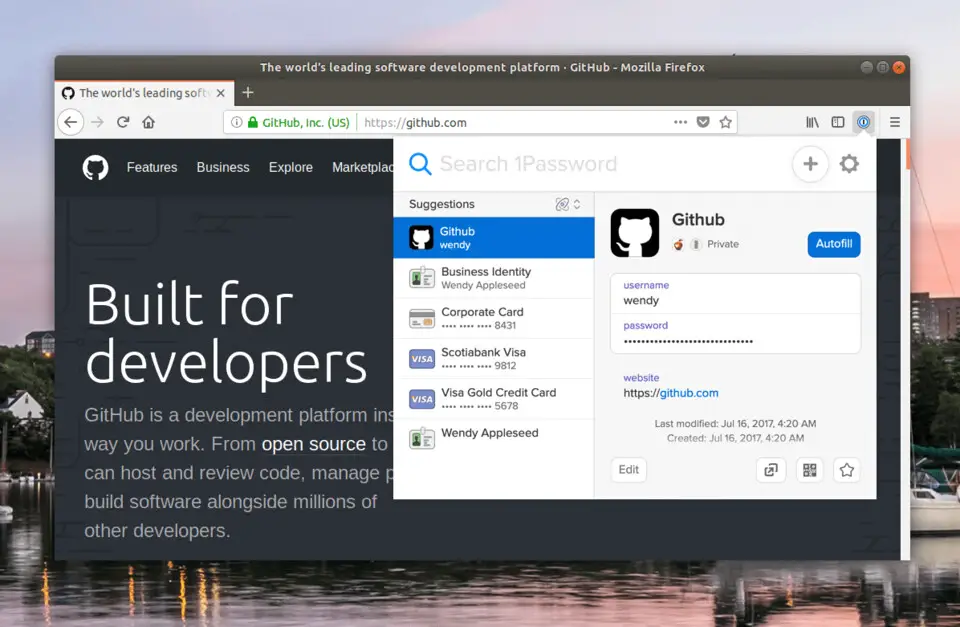


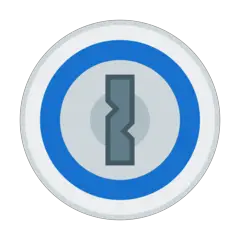


En sevdiğiniz 1Password (Linux) kısayol tuşları hangisi? Bu program hakkında bildiğiniz faydalı bir ipucu var mı? Aşağıda diğer ziyaretçilerle paylaşabilirsiniz.
1109400 2
499338 62
411810 1
368063 58
308188 6
278653
16 saat önce
18 saat önce
2 gün önce
2 gün önce
2 gün önce Güncellendi!
3 gün önce Güncellendi!
En son yazılar
Chrome’da Gizli mod ve misafir modunun farkı nedir?
Windows Uygulamalarının internete bağlanmamasını düzeltin